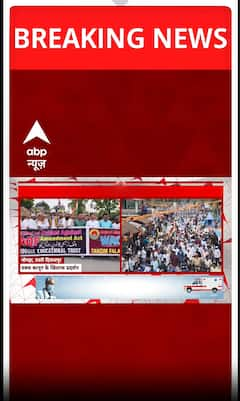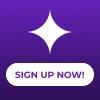Google Drive की स्टोरेज हो गई फुल? चुटकियों में ऐसे करें क्लीन, आसान हैं स्टेप्स
गूगल ड्राइव की स्टोरेज बेहद कम समय में ही फुल हो जाती है. हालांकि कुछ आसान से तरीकों के जरिए आप गूगल ड्राइव को क्लीन करके फिर से जगह बना सकते हैं. यहां हम आपको इसके स्टेप्स बता रहे हैं.
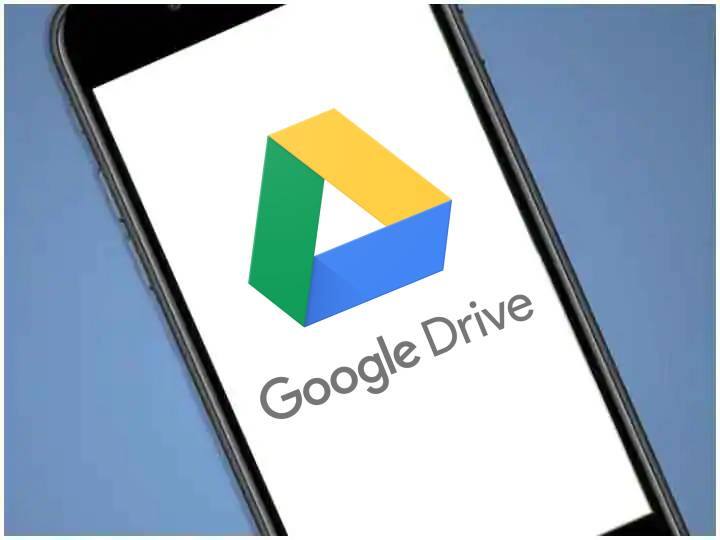
गूगल आपको Google Drive में सिर्फ 15GB फ्री स्पेस देता है. इस 15GB की लिमिट में आपका Gmail अकाउंट (मैसेज और अटैचमेंट) और Google Photos भी शामिल हैं. ऐसे में गूगल ड्राइव की स्टोरेज बेहद कम समय में ही फुल हो जाती है. हालांकि कुछ आसान से तरीकों के जरिए आप गूगल ड्राइव को क्लीन करके फिर से जगह बना सकते हैं. यहां हम आपको Google ड्राइव खाली करने के स्टेप्स बता रहे हैं.
चिंता न करें, इसके लिए आपको Google ड्राइव पर ज्यादा समय खर्च करने की जरूरत नहीं होगी. यहां आपको एक स्टोरेज मैनेजमेंट का फीचर दिया गया है, जो आपकी सभी फाइलों की साइज के हिसाब से लिस्ट बना देता है. जो बड़ी फाइल होगी वह सबसे ऊपर दिखेगी.
ऐसे डिलीट करें फालतू फाइल्स
1. सबसे पहले अपने ब्राउज़र में Google ड्राइव वेबसाइट खोलें. आपको बाईं तरफ Storage का ऑप्शन दिखेगा. इसपर क्लिक करें.
2. इससे आपको पता लगेगा कि आपके पास कितना स्पेस खाली है. यहां आपको सभी बड़ी फाइलों की लिस्ट मिल जाएगी.
3. किसी फाइल को सिलेक्ट करने के लिए बस उस पर क्लिक करें. एक से ज्यादा फाइल चुनने के लिए कमांड/कंट्रोल बटन दबाकर रखें.
4. फ़ाइल को हटाने के लिए ऊपर की तरफ टूलबार में दिए गए Delete बटन (यह ट्रैशकेन आइकन जैसा दिखता है) पर क्लिक करें.
5. इस तरह आपकी Google ड्राइव फाइल डिलीट होकर Trash फोल्डर में चली जाएगी.
6. आप चाहें तो एक बार में पूरा फोल्डर भी डिलीट कर सकते हैं.
यह स्टेप भी है जरूरी
1. डिलीट होने के बाद फाइल्स Google ड्राइव पर तो नहीं दिखती, लेकिन इसके Trash फोल्डर में चली जाती हैं.
2. यह डेटा 30 दिनों तक इस फोल्डर में रहता है, और जगह भी घेरता है.
3. इसलिए आपको अब Storage के ऊपर दिए गए Trash फोल्डर पर जाकर फालतू फाइल्स को हमेशा के लिए डिलीट करना होगा.
यह भी पढ़ें: आ गया Google Maps का तगड़ा फीचर, इस तरह जान सकेंगे कितने रुपए का होगा टोल टैक्स
यह भी पढ़ें: BSNL के इन सस्ते प्लान ने बढ़ाई Jio-Airtel-Vi की टेंशन, 150 से कम में चलेंगे 30 दिनों तक
ट्रेंडिंग न्यूज
टॉप हेडलाइंस